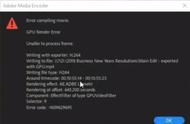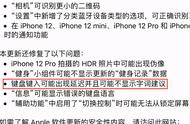我们使用pr剪辑视频时,有时会遇到需要特殊分辨率(pr中叫帧大小)的情形,比如视频号的分辨率有两种,一种是1080*1260,一种是1080*608,这些都是比较特殊的;下面三郎老师就教大家在pr中如何自定义分辨率!
特别说明一下,三郎老师的pr版本是2024版本,和之前的2022版本及之前的版本有一些区别!
步骤一,新建项目,快捷键是Ctrl Alt N;
步骤二,新建序列,快捷键是Ctrl N;在打开的“新建序列”对话框的“可用预设”中随便选择一个预设,并修改序列名称,如下图所示;

premiere新建序列
步骤三,单击“设置”选项卡,如下图所示;我们发现“帧大小”是灰色的,不可以修改,我们单击“编辑模式”后面的下拉菜单;

premiere编辑模式
步骤四,在“编辑模式”的下拉菜单中选择“自定义”,然后“帧大小”就被激活了,修改成我们需要的帧大小(也就是分辨率),三郎老师修改为1080*1260,“时基”根据自己的需要选择;“像素长宽比”一定要选择“方形像素(1.0)”,如下图所示;

步骤五,单击右下角的“确定”,这时候“节目监视器”中的播放窗口就已经是我们设置之后的分辨率了,然后我们向轨道上插入素材并剪辑!
步骤六,剪辑完成之后按Ctrl M,进入“导出”界面,在“格式”中选择“H.264”,这样导出的视频就是MP4格式的!

premiere导出
以上就是三郎老师给大家介绍的“premiere如何自定义分辨率”相关知识,希望对你学习pr有所帮助!
操作Pr中遇到问题,欢迎咨询我!老师还录制了一套精品课程,三郎出品,必属精品!
如果觉得我的文章对您有帮助,请分享给更多有需要的小伙伴!
同时欢迎打赏,为知识付费!
码字不易,且看且珍惜,谢谢!
,